|
在使用电脑的时候,我们经常需要使用到音频设备,但是却不知道音频设备如何安装。其实,电脑知识了解多一点还是比较好的,比如电脑声卡驱动出现问题,或者显示未安装任何声频输出设备等等,我们就可以自己解决了。所以老毛桃也准备了一些音频设备安装的知识,下面就来看看安装音频设备的方法吧!

方法一:如果你操作的时候一不小心删除音频设备,或电脑显示未安装任何音频输出设备,电脑没有声音,可以尝试安装声卡驱动解决问题。 1、右键“此电脑”,右键选择“属性”
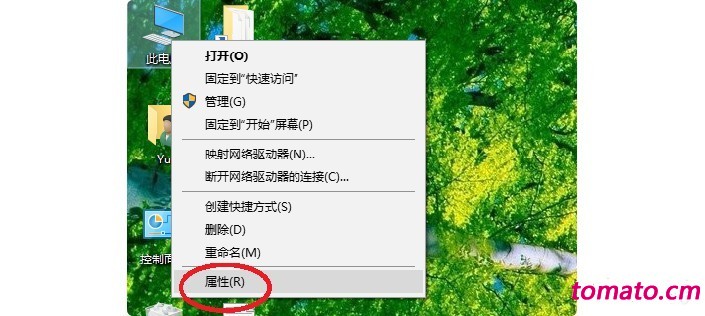
2、然后,点击左侧“设备管理器”
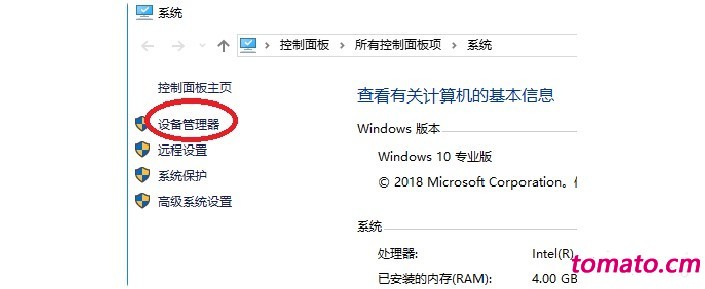
3、打开设备管理器页面后,点击展开电脑名称
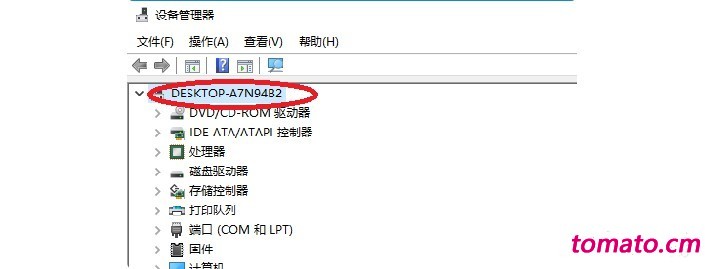
4、如图所示,点击“操作”-“扫描检测硬件改动”后,windows就会自动扫描设备并添加驱动
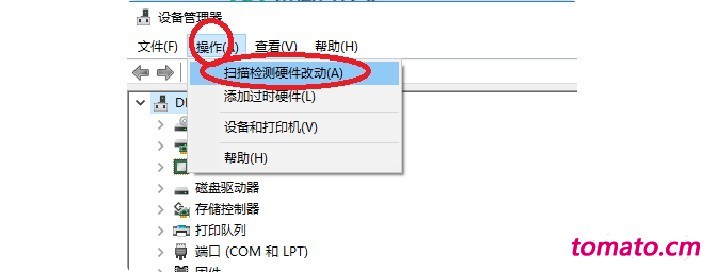
5、另外,如果驱动无法安装,这就意味着声卡驱动丢失了,建议下载第三方驱动安装软件进行安装 方法二:发现电脑没有声音的时候,如果设备管理器中:“声音、视频和游戏控制器”没有黄色!叹号,则表示声卡驱动没有问题。如果有的话,就可以参考以上方法来安装声卡驱动。 如果正确安装了声卡驱动,却依然显示未安装音频设备,电脑没有声音可以参考以下步骤。 1、右键点击桌面右下角带红x的小喇叭,播放设备
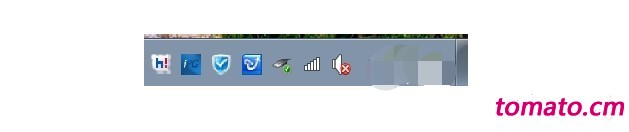
2、右键单击未安装音频设备,弹出小窗口时,左键点击显示禁用设备
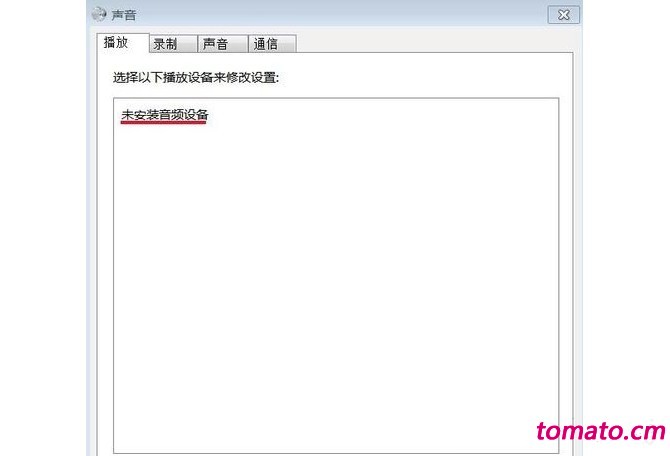
3、之后,再用右键点击扬声器,弹出的菜单窗口时,左键点击启用
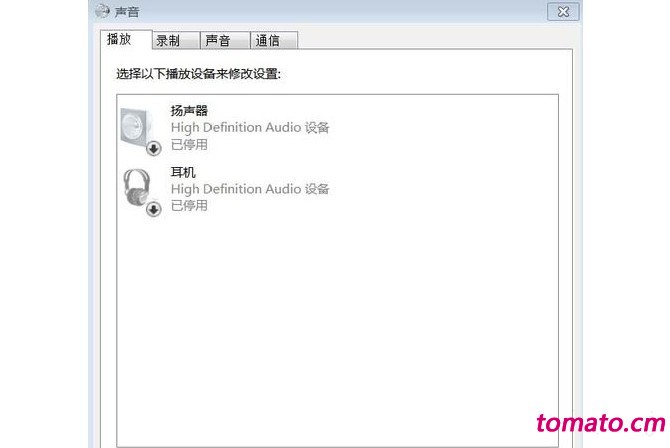
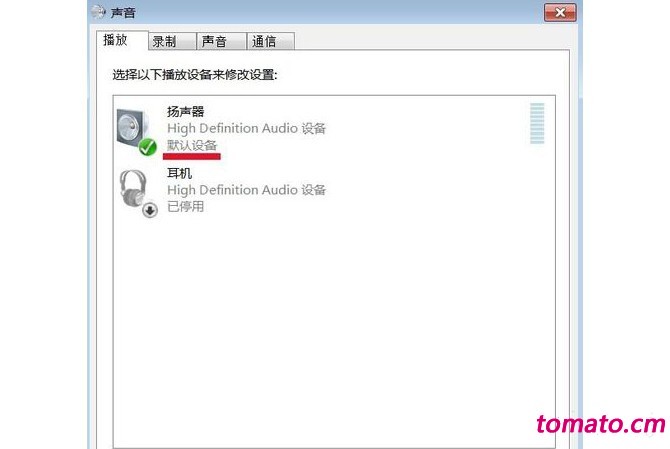
4、然后,我们使用同样的方法来启用耳机音频设备
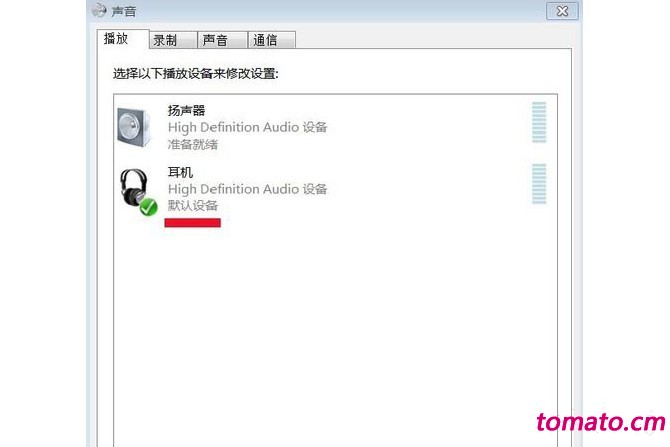
5、最后,你就可以看到:右下角的小喇叭没有红x了,声音设备恢复正常

以上就是安装音频设备的两种方法,希望可以帮助到有需要的朋友! |